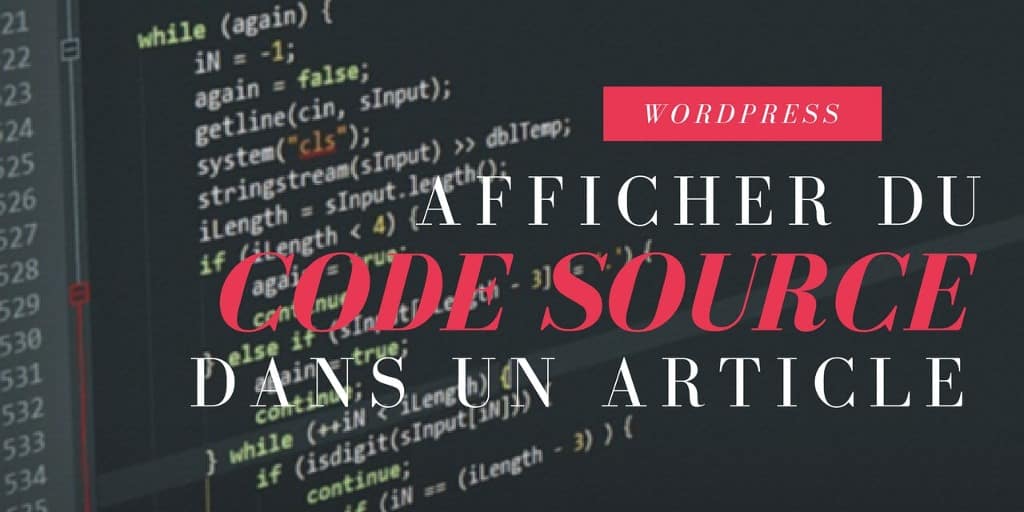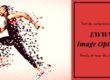Il faut bien le reconnaître, tout le monde n’a pas vraiment le besoin d’afficher du code source sur son site web.
En fait, je dirais qu’il n’y a rien de plus simple, il suffit d’utiliser la balise <code></code>
<?php print("Je suis du code source"); ?>
Bon, si on pouvait avoir un résultat un peu plus convainquant, ce serait pas mal. Je vais te faire découvrir un plugin tout simple et super performant. Le résultat sera alors bien plus sympa 🙂
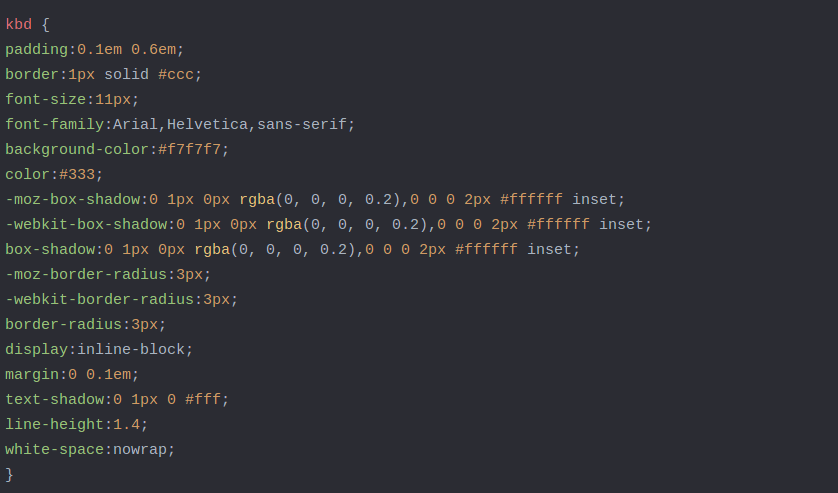
Quel plugin WordPress ?
Bien souvent sous WordPress la question n’est pas de savoir si un plugin existe, mais lequel choisir.
Mon besoin :
- Un simple copier coller du code dans mon article
- Des shortcodes minimalistes
- Un support du multi-sites
- Léger du côté front office
- Plugin Plug’n Play
- En plus : Détection du langage
- En plus : Inscription du numéro des lignes
Voici la liste de ceux que j’ai écarté et pourquoi.
Code Snippet
Si je pige bien le truc, ce plugin est un CPT. Je dois insérer mon code dans un CPT, et ensuite l’insérer dans un article. Trop fastidieux pour mon besoin.
SyntaxHighlighter Evolved, Pastacode, WP Code Highlight…
Bon, voila au moins trois plugins qui totalisent plus de 50 000 installations actives sur des plugins pas mis à jour depuis au moins deux ans. Je vais passer mon chemin 🙂
WP-Syntax
Franchement, j’allais partir sur ce plugin. Je ne pense pas trop m’avancer en pensant qu’il s’agit du plugin par prédilection qui vient à l’esprit de toute personne ayant déjà rencontré mon besoin. Mais voila, le soucis est que ce plugin n’est pas mis à jour depuis 10 mois au moment où j’écris ces quelques lignes.
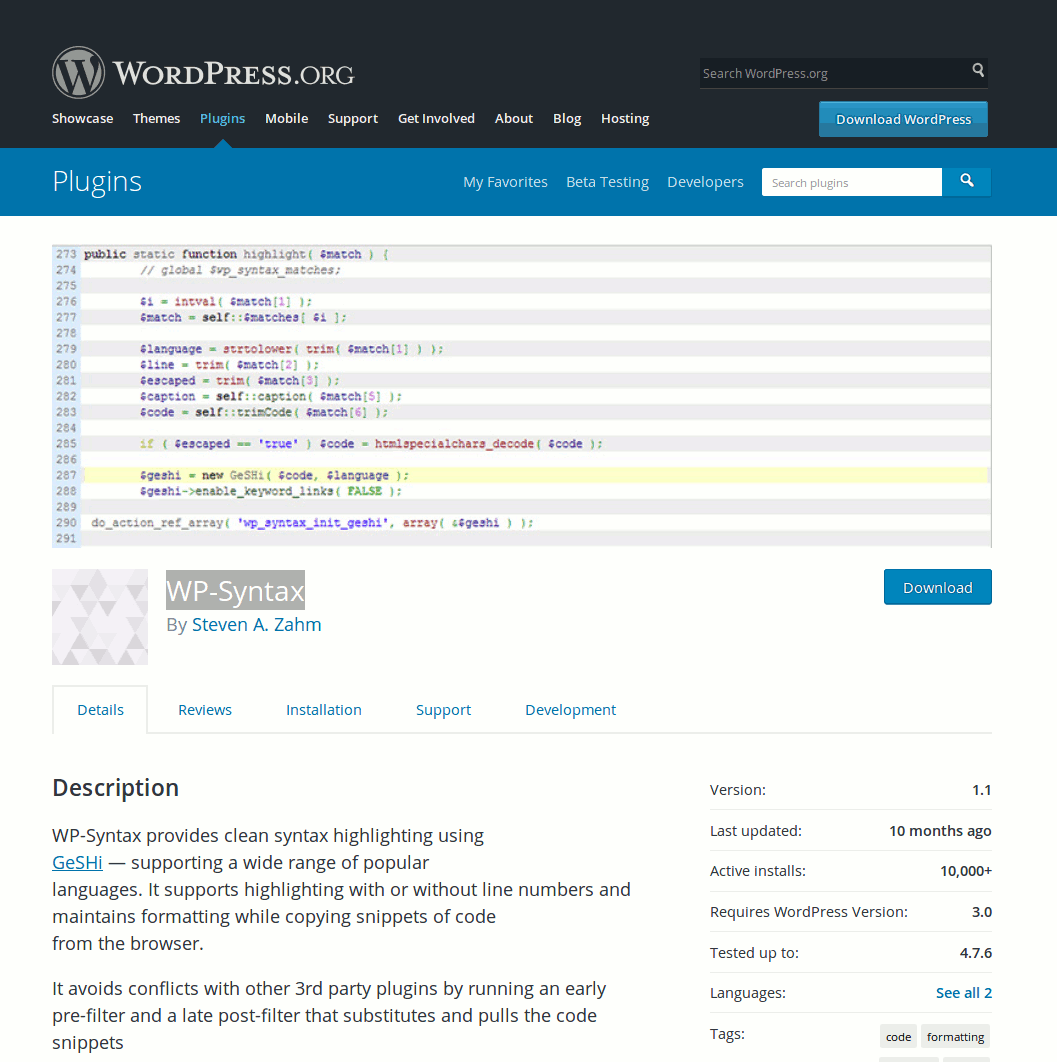
D’ailleurs, un petit quelque chose me dérange. Il est indiqué que la dernière modification a eu lieu il y a 10 mois; mais que le plugin a été testé jusqu’à la version 4.7.6. Si je ne m’abuse, cette indication est prise dans le fichier fournit avec le plugin. Il faut donc que cette info soit mise dans ce fichier. Mais cette version est sortie en septembre, soit il y a seulement quelques jours. Le système qui détecte les mises à jour se concentre uniquement sur la partie code source sans se soucier des fichiers qui accompagne le plugin peut-être ? Si quelqu’un avait la réponse 🙂
Bref, étonnant qu’un plugin comme celui-ci ne soit pas mis à jour. Peut-être pas le besoin. Peut-être d’autres projets… Difficile de savoir. J’aimerais tenter d’éviter de choisir un plugin qui est déjà abandonné par son auteur; ça serait cool B-)
Ok donc, next →
Enlighter – Customizable Syntax Highlighter
Voila un très bon concurrent ! Plusieurs milliers d’installations actives. Mis à jour il y a pas longtemps.
La liste de ce qu’il propose est intense :
- Intégration dans TinyMCE
- Indentation automatique
- Support bbPress et Markdown
- Un certains nombre de shortcodes
- Pleins d’autres trucs (CSS, CDN, Code groups…)
Le tout est très séduisant, mais je pense qu’il risque d’en faire un peu trop. Quitte à renoncer à certaines choses en choisissant, je préfère que ce soit la performance générale qui prime sur le fonctionnel. Mon besoin est simple après tout. Mais je garde ce plugin à l’esprit… Un jour peut-être, mon besoin sera plus étendu en la matière 😉
Bon… Le choix commence à se réduire comme peau de chagrin en fait :p
WP Code Highlight.js
Je te le dis direct, ce sera donc pour moi le plugin WP Code Highlight.js. Pourquoi ?
Logs de versions
Le plugin semble être maintenu régulièrement, et bénéficier de la dernière version de highlight.js lorsque cela est nécessaire. Il semble également traiter les remonter de bugs fait par ses utilisateurs. Il ne parle jamais de sécurité, dommage.
Fonctionnel
Il semble simple, voir très simple. Ok, parfait, c’est ce que je recherche. En plus il semble être rapide, et permet de charger un fichier de seulement 40ko en plus. La bibliothèque des thèmes me convient très bien. Le code retourné est claire.
Seule ombre au tableau : il est tellement dépouillé qu’il semble ne pas en faire plus. J’entends par là qu’il ne numérote pas les lignes par exemple…
Son installation sur du multi-sites à posé aucun soucis.
Sa cohabitation avec Comet Cache et Autoptimize s’est fait naturellement.
Configuration de WP Code Highlight.js
je te l’ai dis, c’est un plugin minimaliste !
Déjà, tu le retrouveras dans le menu Réglages ! Ah… Enfin un développeur qui se souvient que ce menu existe. Une entrée de moins qui pollue notre interface de gestion WordPress.
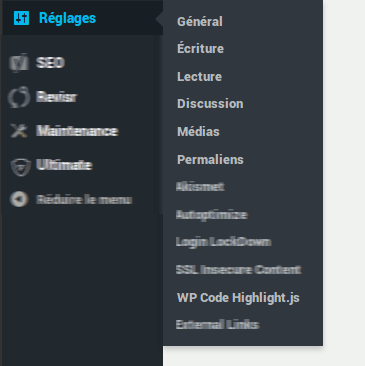
Ensuite, l’interface d’administration nous propose d’où servir le fichier CSS et lequel inclure, histoire de pas supporter 10 000 langages différents si vous n’en utilisez que certains…

Je te passe la liste longue comme le bras des différents langages…
Ensuite, la partie theming. Tu peux aller jeter un coup d’œil ici pour te rendre compte de ce qu’il propose. Tu auras une trentaine de thèmes à ta disposition. Pas énormément, mais largement assez car ils sont bien pensé pour offrir de bons niveaux de lecture.
Voici ce à quoi cela peut ressembler :
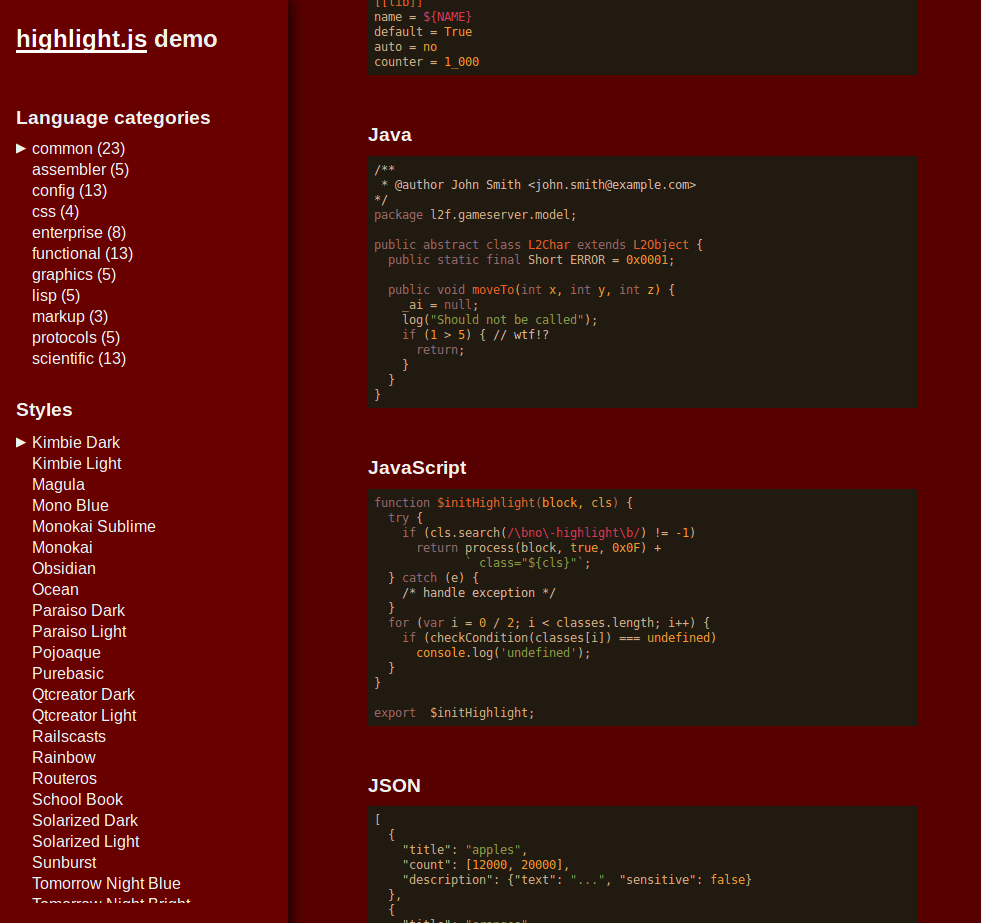
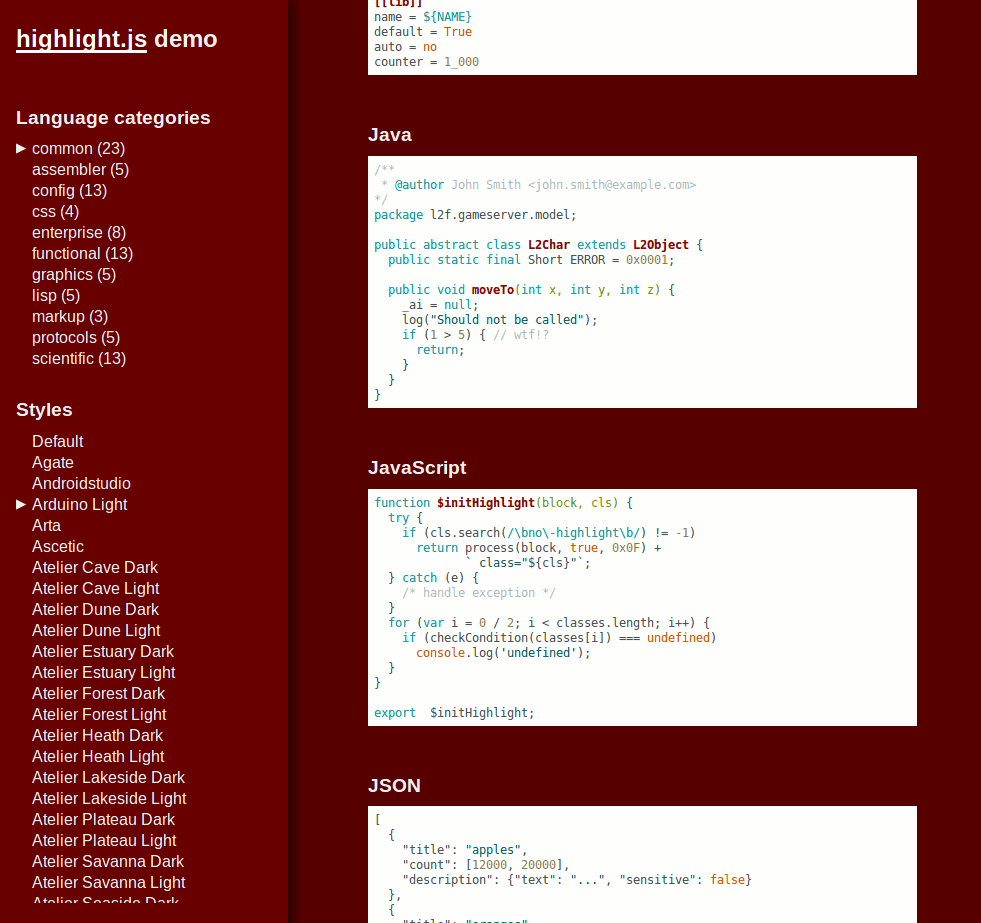
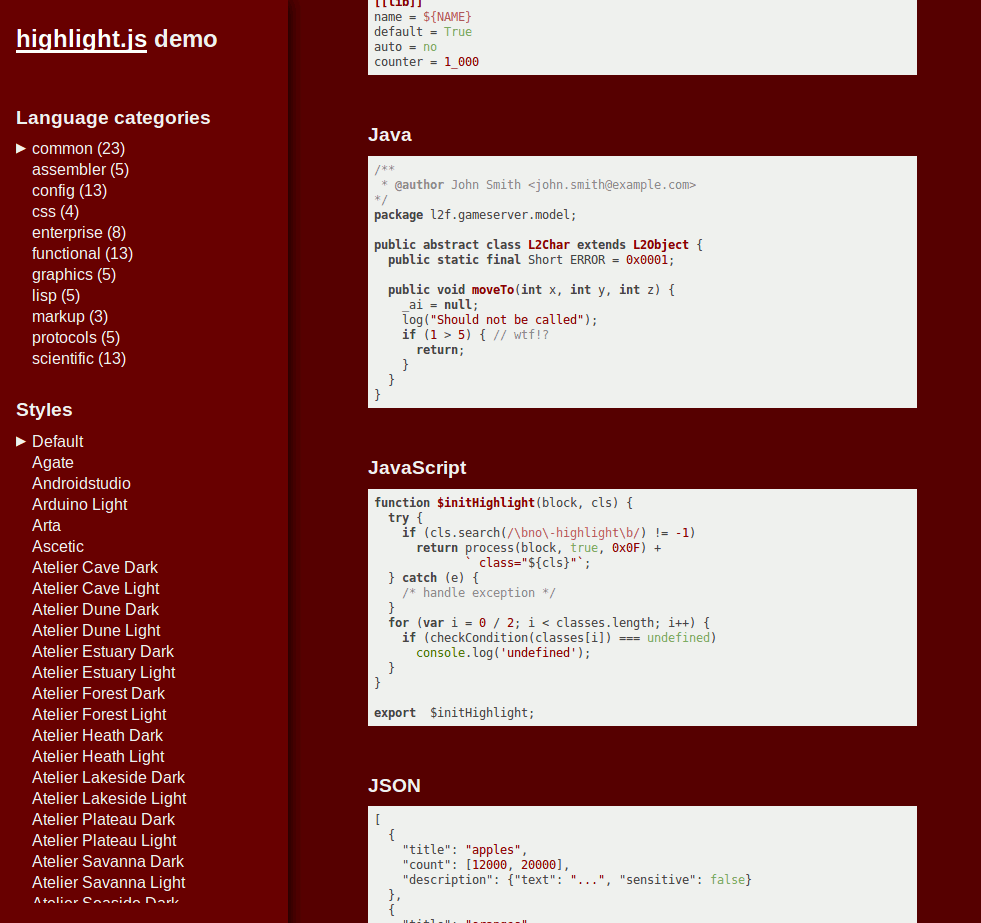
Le plugin propose en plus certaines partie sur-chargeables :
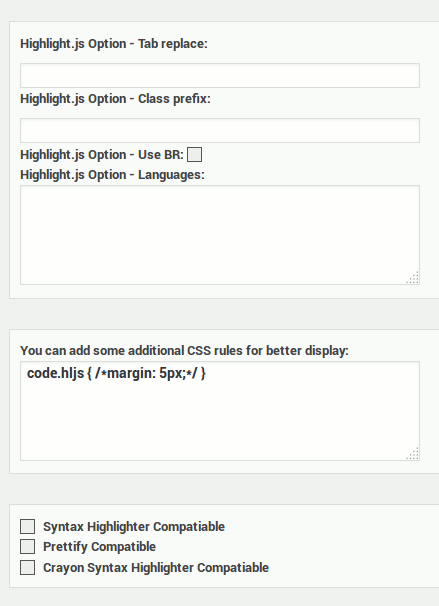
Rien de bien intéressant pour moi ici pour le moment.
La dernière partie m’intéresse beaucoup plus, car je souhaite que ce soit un shortcode simple qui active ce traitement sur mon site, et non pas une balise de type <code>. Il me suffit donc de cocher cette petite case :
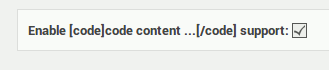
WP Code Highlight.js : Action !
L’installation et la configuration ne sont pas vraiment ce que l’on pourrait dire complexe 🙂 Son utilisation est tout aussi simple.
Tu insères ton shortcode; tu tapes ton code; et… bah c’est tout !
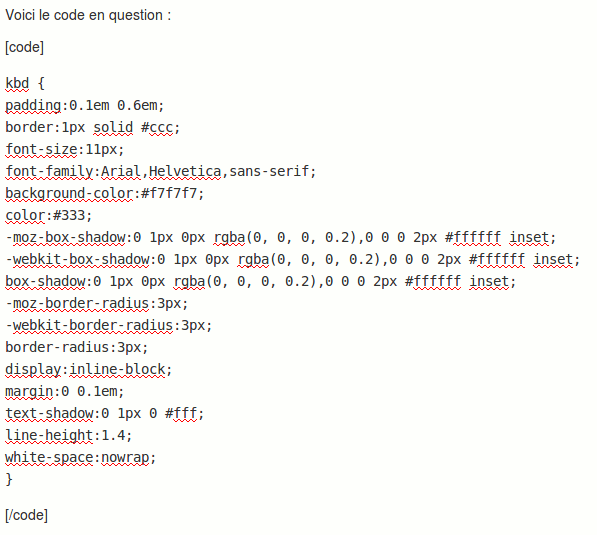
Et le résultat :
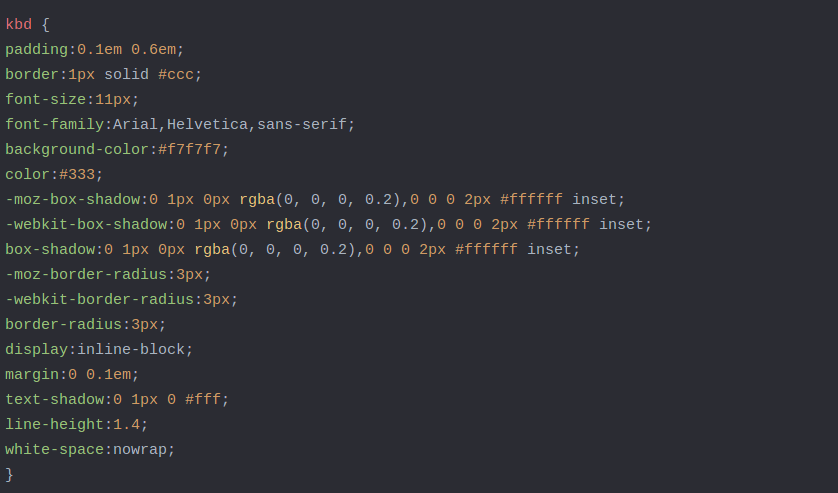
Bon… Je n’ai pas encore trouvé comment ajouter les numéros de ligne 😉
Afficher du code source dans ses articles, la conclusion
J’admets ne pas avoir trouvé ce que je pourrais qualifier de plugin idéal. Mais j’ai trouvé WP Code Highlight.js, un plugin WordPress simple et performant. Après tout il me semble que ce sont plus des qualités que des défauts 🙂
Le temps me fera peut-être changer d’avis… Ou pas. Stay tuned !
Et toi alors ? Tu utilises déjà un plugin pour afficher du code source dans tes articles WordPress ? Viens partager ton expérience dans les commentaires 🙂